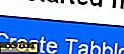So finden Sie heruntergeladene Dateien auf jedem Android-Gerät
Das Finden der Dateien, die Sie auf Ihr Android-Gerät heruntergeladen haben, ist normalerweise eine einfache Aufgabe. Die Schritte, um sie zu finden, können leicht variieren, je nachdem, welche Art von Gerät Sie haben, aber aus irgendeinem Grund neigen die heruntergeladenen Dateien dazu, manchmal "zu verschwinden".
Die Dateien sind scheinbar irgendwo da, du musst nur in die Einstellungen deines Android-Geräts schauen, um sie zu finden. In einigen Fällen müssen Sie möglicherweise einen Dateimanager installieren, um die heruntergeladenen Dateien unter Kontrolle zu halten. Werfen wir einen Blick auf einige Optionen.
Siehe auch : Ändern der Download- und App-Standorte auf Android
Suchen Sie im Ordner "Downloads"
Wie die meisten Computer verfügt Android über einen Ordner "Downloads", in dem alle heruntergeladenen Dateien gespeichert werden. Wenn Sie Android seit Jahren verwenden, sollte dies für Sie offensichtlich sein. Um auf den Downloads-Ordner zuzugreifen, starten Sie die Standard-Dateimanager-App, und nach oben sehen Sie die Option "Download-Verlauf".

Sie sollten nun die zuletzt heruntergeladene Datei mit Datum und Uhrzeit sehen. Wenn Sie oben rechts auf die Option "Mehr" tippen, können Sie mehr mit Ihren heruntergeladenen Dateien tun. Beispielsweise können Sie den Downloadverlauf löschen, bearbeiten, teilen und sortieren.
Um das Auffinden von Downloads zu erleichtern, können Sie die Option "Sortieren nach" verwenden und sie nach Zeit, Typ, Name, Größe, aufsteigend oder absteigend sortieren. Was für dich am besten funktioniert.
Öffnen Sie den Download-Ordner mit ES File Explorer
Eine App, mit der Sie nicht nur Ihre Downloads finden können, sondern jede Datei ist der ES File Explorer. Wenn Sie die App zum ersten Mal öffnen, sehen Sie oben links den internen Speicher Ihres Geräts. Tippen Sie darauf und scrollen Sie entweder bis Sie den Downloads-Ordner finden oder suchen Sie ihn mit der Suchleiste.

ES File Explorer zeigt Ihnen automatisch alles, was Sie heruntergeladen haben.
So finden Sie den Download-Ordner von Ihrem Windows-Computer
Wenn Sie es einfach nicht ertragen können, wie kleine Dinge auf Ihrem Android-Gerät aussehen, können Sie Ihre Downloads immer auf Ihrem Computer ansehen. Schließen Sie Ihr Android-Gerät über ein USB-Kabel an Ihren Computer an. Innerhalb weniger Sekunden sollte eine Aufforderung zur Anzeige des Inhalts des verbundenen Geräts angezeigt werden.
Das nächste Fenster bietet verschiedene Optionen wie zB Import / Export. Klicken Sie auf den, mit dem Sie den Inhalt Ihres Android-Geräts sehen können. Klicken Sie auf die Option Telefon und scrollen Sie nach unten, bis Sie den Ordner Downloads finden. Öffne es einfach und tu was immer du willst.

Finden Sie Ihre Downloads in Chrome
Sie haben letzte Woche ein Bild heruntergeladen, es aber versehentlich aus Ihrem Gerät gelöscht. Um das Image wiederherzustellen, öffnen Sie Chrome (sofern Chrome Ihr Standardbrowser ist) und das zweite Symbol auf der linken Seite sollte ein Pfeil nach unten sein. Tippen Sie darauf und alle Ihre Downloads werden angezeigt.

Wenn Sie eine bestimmte Datei wie z. B. ein Video suchen möchten, tippen Sie auf das Drop-down-Menü neben Downloads und tippen Sie auf Videos (oder auf die gesuchte Datei).
Finde deine Firefox Downloads
Firefox macht es genauso einfach, Ihre Downloads zu finden. Sobald der Browser geöffnet ist, tippen Sie auf die drei vertikalen Punkte oben rechts auf dem Bildschirm. Tippen Sie auf Extras und die erste Option in der Liste sollte Downloads sein. Tippe darauf und du solltest alle heruntergeladenen Dateien sehen.

Im Gegensatz zu Chrome lässt Firefox Sie nicht nach einem bestimmten Dateityp suchen. Sie sind alle durcheinander und können daher schwieriger zu finden sein.
So greifen Sie auf den Download-Ordner in Opera zu
Anstatt auf Punkte zu tippen, um auf den Downloads-Ordner zuzugreifen, müssen Sie auf das Opera-Symbol tippen. Sie sehen sofort die Downloads-Option, tippen Sie darauf und voila! Sie sollten jetzt alles sehen, was Sie heruntergeladen haben.

Fazit
Wie Sie sehen können, sind Ihre heruntergeladenen Dateien nicht verschwunden, sie sind einfach in einen speziell dafür erstellten Ordner gegangen. Unabhängig davon, welchen Browser Sie zum Herunterladen einer Datei verwenden, Sie kennen jetzt die kurzen Schritte, um sie zu finden. Wie greifen Sie auf Ihre heruntergeladenen Dateien zu? Hinterlasse einen Kommentar und lass es uns wissen.